5.1.2 工作界面组成
5.1.2 工作界面组成
启动PowerPoint 2010后,屏幕上出现如图5-1所示的工作界面,由标题栏、功能区、编辑区、快速访问工具栏以及状态栏等部分组成。
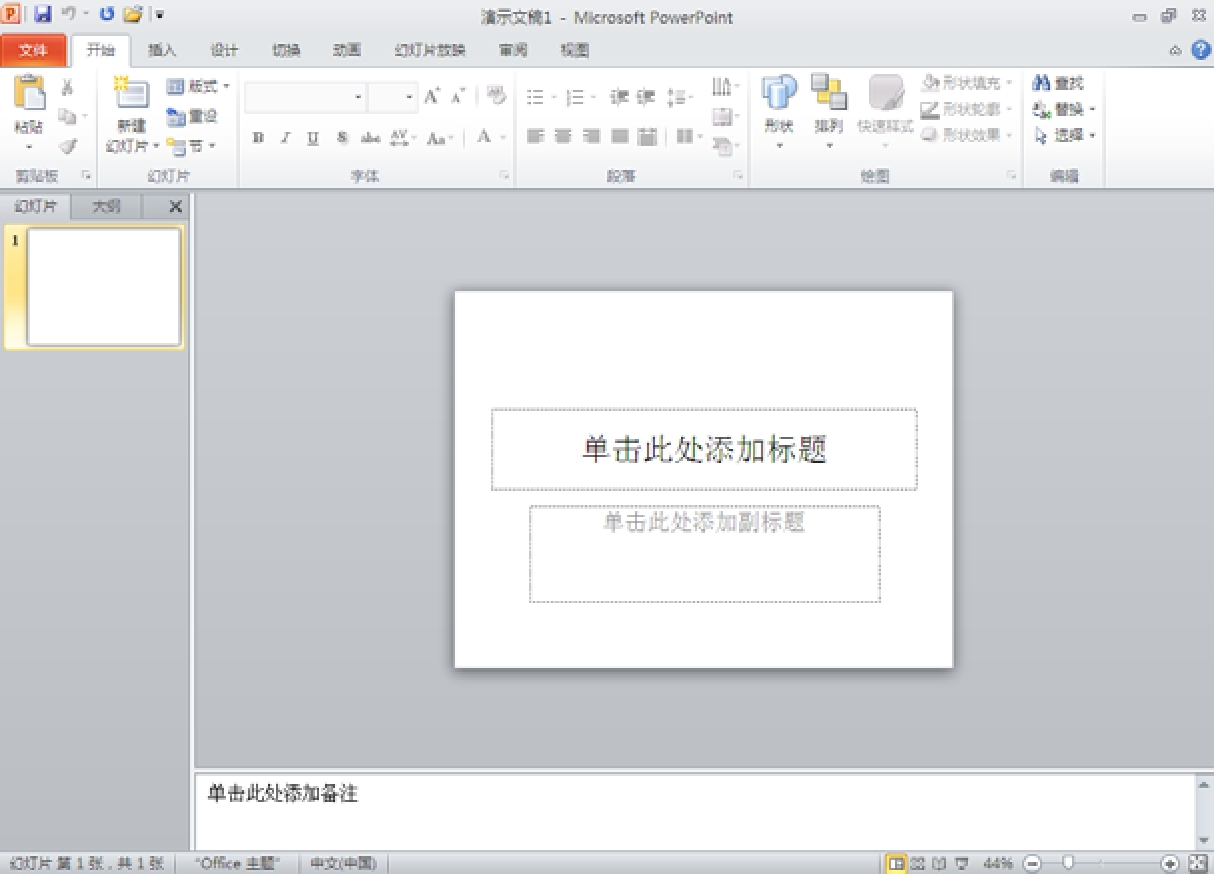
图5-1 PowerPoint 2010工作界面
下面,对工作界面中的各个部分分别予以介绍。
5.1.2.1 标题栏
标题栏位于PowerPoint工作窗口的最上面,用于显示当前所使用的程序名称Microsoft PowerPoint和当前打开的演示文稿的名称等信息。标题栏的最左端是PowerPoint窗口的控制菜单按钮,单击它可打开一个下拉菜单,菜单中提供了一些控制PowerPoint窗口变化的命令。标题栏的右端是常见的“最小化、最大化/还原、关闭”按钮,可以最小化、最大化/还原或者关闭程序窗口。
5.1.2.2 功能区
功能区由选项卡和选项组两部分组成。
◆ 选项卡:PowerPoint2010提供了“文件、开始、插入、设计、切换、动画、幻灯片放映、审阅、视图”等九张选项卡。通过展开其中的每一个选项卡,选择其中相应的命令项,完成对演示文稿的所有编辑操作。
◆ 选项组:将一些最为常用的命令按钮,集中在选项组上,以方便调用。在选项组右上方提供了展开/关闭选项组的按钮。
5.1.2.3 编辑区
在PowerPoint 2010窗口的中间部分是工作区,它由3部分组成:大纲窗格、幻灯片窗格和备注窗格。用户在此区域内制作和编辑幻灯片。
◆ 幻灯片窗格:这是幻灯片的编辑区域。向用户展示的一张张图文并茂的幻灯片,就在这里设计与编辑。
◆ 大纲窗格:提供“大纲”和“幻灯片”两张选项卡,用以切换两种不同的视图方式,从而快速查看整个演示文稿中的任意一张幻灯片。
◆ 备注窗格:用来编辑幻灯片的一些“备注”文本。
5.1.2.4 状态栏
状态栏在PowerPoint程序窗口的底部,显示演示文稿当前的状态。如当前插入点所在的位置是第几张幻灯片、幻灯片所应用的设计模板等信息。同时提供幻灯片窗格中幻灯片的显示比例、幻灯片的多种视图按钮。
5.1.2.5 快速访问工具栏
快速访问工具栏位于标题栏的左侧,在默认状态下包含有“保存”“撤消”“恢复”等命令按钮。通过这些命令按钮,快速完成对文稿、幻灯片的操作。
用户单击“自定义快速访问工具栏”按钮,将打开“自定义快速访问工具栏”菜单,如图5-2所示。单击该菜单中的选项,可以增加或删除“自定义快速访问工具栏”中的命令按钮。
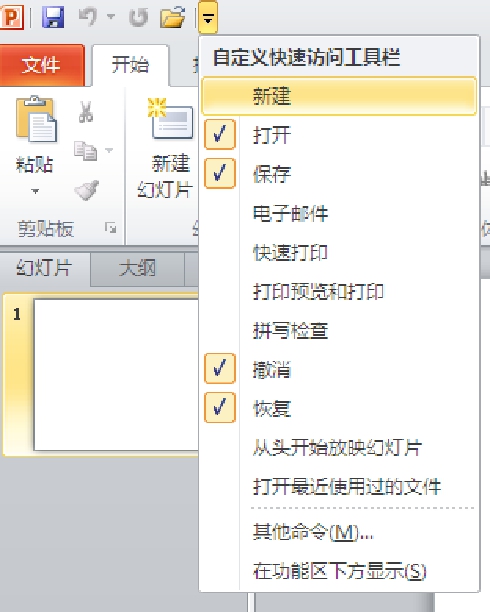
图5-2 自定义快速访问工具栏